Fortnite es uno de los videojuegos online más jugados desarrollado por Epic Games, que puedes disfrutar tanto en Xbox como en PS4. Muchos de sus usuarios disfrutan de las tres versiones distintas que ofrece Fortnite, Fortnite Battle Royal, Fortnite: Save the World y Fortnite Creative. Todas estas versiones de modos de juego te llevan a jugar con varios jugadores, y ese escenario es lo que hace que Fornite sea interesante. Por lo tanto, si quieres jugar con tu equipo, puedes jugar en una pantalla dividida que te permite jugar con tus amigos en la misma pantalla. Dicho esto, este artículo le proporcionará un tutorial completo sobre cómo jugar en pantalla dividida en Fortnite. Por lo tanto, prepárate mientras desatamos la emocionante lección que te hará disfrutar jugando tu juego favorito en tu consola favorita con tus amigos favoritos.
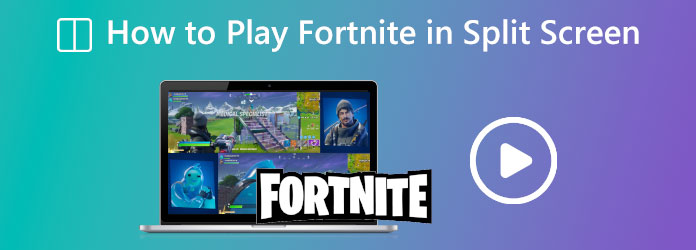
- Parte 1. Pasos sobre cómo jugar en pantalla dividida en Fortnite con Xbox
- Parte 2. Cómo jugar Fortnite con pantalla dividida en PS4
- Parte 3. Bonificación: Cómo hacer videos de juegos de Fortnite en pantalla dividida en la computadora
- Parte 4. Preguntas frecuentes sobre cómo jugar en pantalla dividida en Fortnite
Parte 1. Pasos sobre cómo jugar en pantalla dividida en Fortnite con Xbox
Xbox es una de las consolas de juegos más baratas del mundo. Y por suerte, sus usuarios pueden disfrutar jugando a Fortnite. Además, Epic Games ha habilitado la pantalla dividida en Xbox, permitiendo que dos jugadores disfruten del juego con sus mandos. Entonces, la pregunta es cómo jugar Fortnite Xbox en pantalla dividida. Para este asunto, hemos preparado los pasos que puedes seguir a continuación. Sin embargo, antes de revisar los pasos, debes asegurarte de habilitar una segunda cuenta en Xbox para el segundo jugador; de lo contrario, los pasos no funcionarán.
Paso 1. En tu Xbox, comienza iniciando sesión en tu cuenta de Fortnite usando el primer controlador. Después de iniciar sesión, debes crear un lobby de escuadrón o dúo.
Paso 2. Una vez que el lobby dúo esté listo, puedes encender el segundo controlador Xbox. En este segundo controlador, mantenga presionado el botón xbox hasta que veas el menú lateral en la pantalla.
Paso 3. Después de eso, usando el primer controlador, vaya a la Cambiar perfil e inicie sesión con una cuenta separada. Una vez que haya terminado con el proceso de inicio de sesión, deberá mantener presionado el botón A para permitir que el segundo jugador inicie sesión.
Etapa 4. Finalmente, puedes unirte al lobby y hacer clic en el botón en tu pantalla, permitiendo que el segundo jugador se una al lobby. Cuando ambos controladores estén colocados, podrás empezar a jugar. Y así es como dividir la pantalla en Fortnite en Xbox.
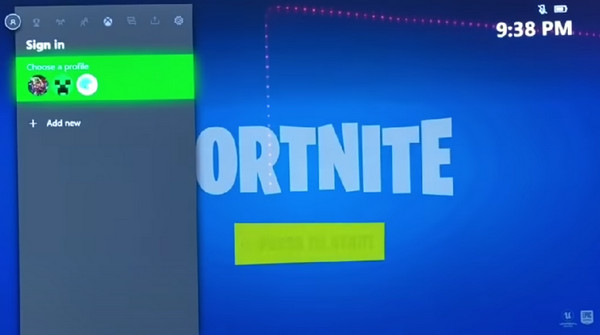
Parte 2. Cómo jugar Fortnite con pantalla dividida en PS4
PS4 es otra de las consolas de juegos más utilizadas a nivel mundial. Es uno que a casi todos los jóvenes les gusta tener para ellos. Y si eres de los que todavía disfruta jugando en su PS4, esta vez podrás disfrutar jugando Fortnite con ella junto con un compañero a tu lado. Por lo tanto, para que esto suceda, debes saber realmente cómo tener una pantalla dividida cuando juegas a este juego. Por ello, aquí tienes los pasos a seguir para juegos de pantalla dividida.
Paso 1. Abre tu PS4 e inicia Fortnite con ella. Comience creando un lobby con un modo escuadrón o dúo.
Paso 2. Ahora puede conectar su segundo controlador. Y en la pantalla, elige un adicional Cuenta de PlayStation Network cuando el sistema muestra el ¿Quién está usando este controlador? pregunta.
Paso 3. Después de eso, verá un menú emergente en la esquina inferior derecha de la pantalla. Ahora, mantenga presionado el botón X Botón para activar el jugador dos.
Etapa 4. Si el jugador dos ya tiene una cuenta, sólo necesita iniciar sesión y empezar a jugar junto con el jugador uno.
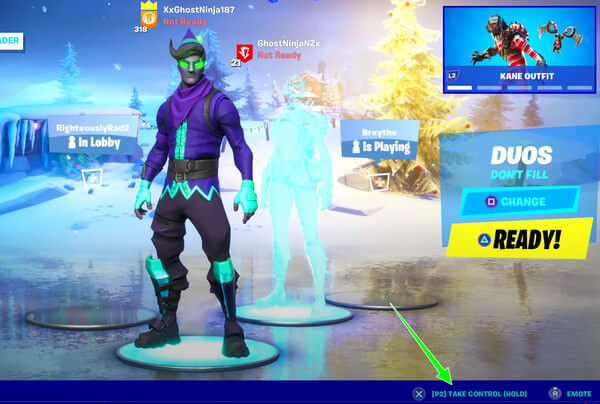
Parte 3. Bonificación: cómo hacer videos de juegos de Fortnite en pantalla dividida en la computadora
¿Puedes jugar en pantalla dividida en Fortnite? Sí, definitivamente puedes. Pero ¿qué pasa con las partidas grabadas que tienes en tu carpeta? ¿Podemos compilarlos y reproducirlos simultáneamente en pantalla dividida? Definitivamente también es cuando usas el Convertidor de vídeo definitivo. Es un software asombroso con herramientas y creadores sólidos, incluida la creación de pantallas divididas de sus videos existentes. Además, proporciona varios tipos de plantillas, divisores, bordes y filtros que pueden convertir su salida de vídeo en su aspecto más impresionante. No solo eso, puede ajustar la baja calidad del video que obtuviste de la grabación de la pantalla del videojuego y subirlo a 4K. Además, no necesita preocuparse por el tipo de vídeo que tiene porque este software admite casi todos los formatos de vídeo populares para su proceso de entrada y salida. Por lo tanto, es posible que desees ver y seguir el procedimiento sobre cómo dividir la pantalla de los juegos grabados de Fortnite utilizando esta sólida herramienta.

- Varios divisores de pantalla creativos para dividir pantallas.
- Aceleración de GPU, conversión ultrarrápida y tecnologías impulsadas por IA.
- Optimice la calidad, la velocidad de fotogramas, la resolución y el formato de su salida fácilmente.
- Múltiples filtros sorprendentes para aplicar libremente en las salidas.
Descarga gratis
Para ventanas
Descarga segura
Descarga gratis
para MacOS
Descarga segura
Paso 1. Inicie este robusto software una vez que lo haya instalado en su computadora. Luego, haga clic en el Collage menú en medio de la VM y Caja de herramientas opciones.
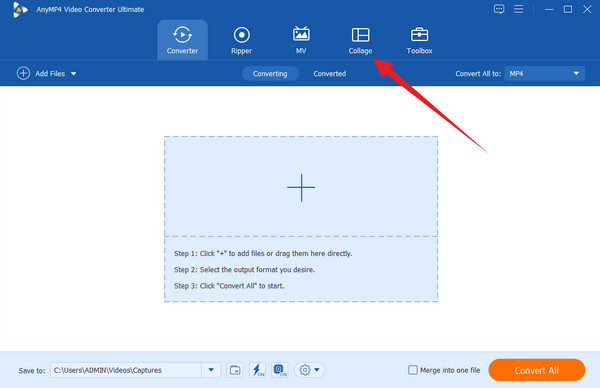
Paso 2. Después de hacer clic en dicho menú, la herramienta lo llevará a la siguiente ventana. Ahora, selecciona entre las plantillas la que deseas utilizar. Después de seleccionar, haga clic en el Más pestañas de la izquierda de la sección de vista previa para cargar los videos de juego que deseas hacer videos en pantalla dividida.
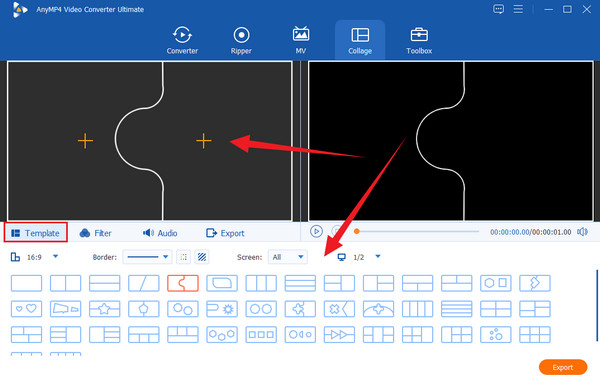
Paso 3. Esta vez, ve al Exportar menú y personalice los ajustes preestablecidos que desea navegar allí. Si desea realizar su salida en 4K, vaya a la Resolución selección y seleccione el 3840×2160 (4K) opción.
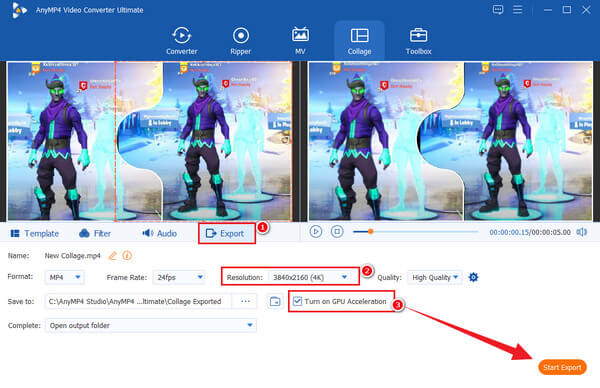
Etapa 4. Después de eso, puede continuar haciendo clic en el Iniciar exportación para guardar su salida. Pero toma nota de marcar la casilla que dice Activar la aceleración de GPU tener un proceso de exportación rápido.
Parte 4. Preguntas frecuentes sobre cómo jugar en pantalla dividida en Fortnite
-
¿Puedes jugar en pantalla dividida en Fortnite Survival?
Sí. Puedes tener un modo de pantalla dividida en todas las versiones del juego Fortnite cuando juegas con tu consola de juegos.
-
¿Puedo dividir la pantalla de Nintendo Switch en Fortnite?
No. Lamentablemente, el modo de pantalla dividida de Fortnite aún no está disponible en Nintendo Switch ni en dispositivos móviles.
-
¿Por qué antes no podía usar la pantalla dividida en Fornite?
Podrías haber intentado usarlo mientras estaba deshabilitado. Sí, el modo de pantalla dividida estaba temporalmente deshabilitado antes. Es por problemas de estabilidad, pero se volvió a habilitar al cabo de un tiempo.
Terminando
Ahora que lo sabes cómo jugar en pantalla dividida en Fortnite En tu consola de juegos favorita, puedes jugar libremente tu juego favorito con tus amigos. Por lo tanto, para tus juegos anteriores de Fortnite, no necesitas preocuparte, ya que aún puedes jugarlos en una pantalla dividida con la ayuda de Convertidor de vídeo definitivo.
Más lectura
- Pantalla dividida de iMovie: Cómo hacer vídeos en pantalla dividida fácilmente
- Cómo usar la pantalla dividida de Skype en una videollamada para abrir un mensaje
- Cómo hacer videos en pantalla dividida en PowerDirector de manera eficiente
- ¿Puedes hacer pantalla dividida en Facebook Live? [Respuesta 2024]
Pantalla dividida

